Μπορείτε εύκολα να παραγγείλετε ένα περιστατικό με δεδομένα που λαμβάνονται από συνδεδεμένα προγράμματα και επισυνάπτονται από τον χρήστη.
Παραγγελία περιστατικών
Μπορείτε να κάνετε μια παραγγελία για τους συνεργάτες σας στο Case Box.
- Κάντε κλικ στο κουμπί «Παραγγελία».
- Ελέγξτε τις πληροφορίες που απαιτούνται για την παραγγελία σας.
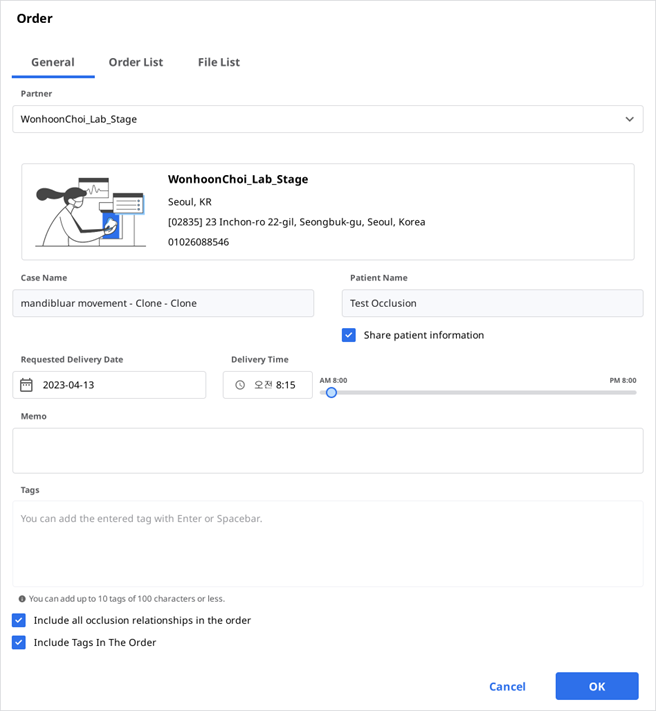
- Επιλέξτε έναν συνεργάτη.
- Ελέγξτε τις πληροφορίες προϊόντος από την καρτέλα της Λίστας παραγγελιών.
- Μπορείτε να αποφασίσετε εάν θα κοινοποιήσετε το όνομα του ασθενούς.
- Ελέγξτε τα αρχεία προς παραγγελία από την καρτέλα Λίστας αρχείων.
- Εισάγετε την επιθυμητή ημερομηνία παράδοσης.
- Η προεπιλεγμένη τιμή ορίζεται σε 7 ημέρες μετά την ημερομηνία παραγγελίας.
- Μπορείτε να προσθέσετε σημείωση και ετικέτες στον συνεργάτη σας για να περιγράψετε συγκεκριμένες λεπτομέρειες.
- Όταν δημιουργούνται πολλαπλά αποτελέσματα σύγκλεισης από την εφαρμογή σάρωσης, μπορείτε να στείλετε όλα τα αποτελέσματα ταυτόχρονα επιλέγοντας «Παραγγελία όλων συγκλεισιακή σχέση».
- Συνεχίστε με την παραγγελία σας.
Επιβεβαίωση παραγγελίας (In Box)
- Αποδοχή παραγγελίας κατά τη παραλαβή.
- Οι αποδεκτές παραγγελίες θα προωθηθούν στο Work Box.

Ακύρωση παραγγελίας (Order Box)
- Μπορείτε να ακυρώσετε μια παραγγελία πριν την αποδεχτεί ο συνεργάτης σας.
- Τα περιστατικά που ακυρώθηκαν μπορούν να παραγγελθούν εκ νέου.

Απορριπτέες παραγγελίες (In Box)
- Μπορείτε να απορρίψετε μια παραγγελία που λάβατε.
- Τα περιστατικά που απορρίφθηκαν μπορούν να παραγγελθούν εκ νέου.

Έλεγχος παραγγελθείσων περιστατικών
Μπορείτε να ελέγξετε τις λεπτομέρειες του περιστατικού που παραγγείλατε από το Order Box στον λογαριασμό κλινικής. Μπορείτε επίσης να ελέγξετε το περιστατικό που λάβατε από τον λογαριασμό εργαστηρίου του In Box.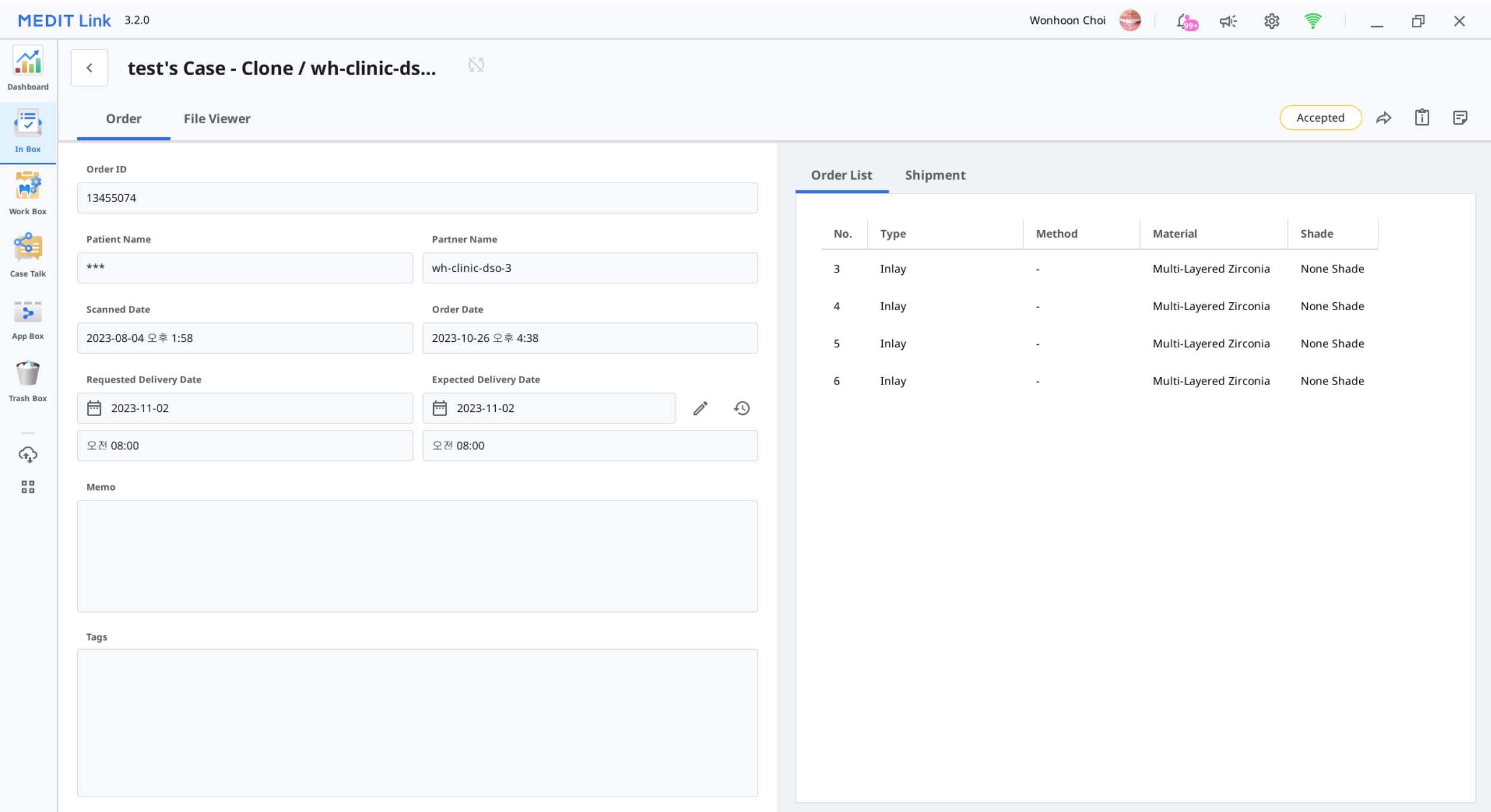
| Πληροφορίες παραγγελίας | Οι πληροφορίες που μπορούν να συμπεριληφθούν στην παραγγελία είναι οι εξής: ID παραγγελίας/όνομα ασθενούς/όνομα λογαριασμού/ημερομηνία σάρωσης/ημερομηνία παραγγελίας/ημερομηνία παράδοσης/ημερομηνία λήξης παράδοσης/σημείωση. Μπορείτε να ελέγξετε τα στοιχεία του προϊόντος της παραγγελίας και τις πληροφορίες αποστολής. |
| Λίστα παραγγελιών | Η λίστα παραγγελιών εμφανίζει τις λεπτομέρειες του παραγγελθέντος προϊόντος. |
| Αποστολή | Εισάγετε/ελέγξτε τις πληροφορίες αποστολής. |
Εισαγωγή πληροφοριών αποστολής (In Box)
Εισάγετε τις πληροφορίες αποστολής για τπ ολοκληρωμένο περιστατικό και ξεκινήστε την αποστολή.
- Κάντε κλικ στην καρτέλα Αποστολή.
- Εισάγετε τα στοιχεία αποστολής και κάντε κλικ στην «Καταχώριση».
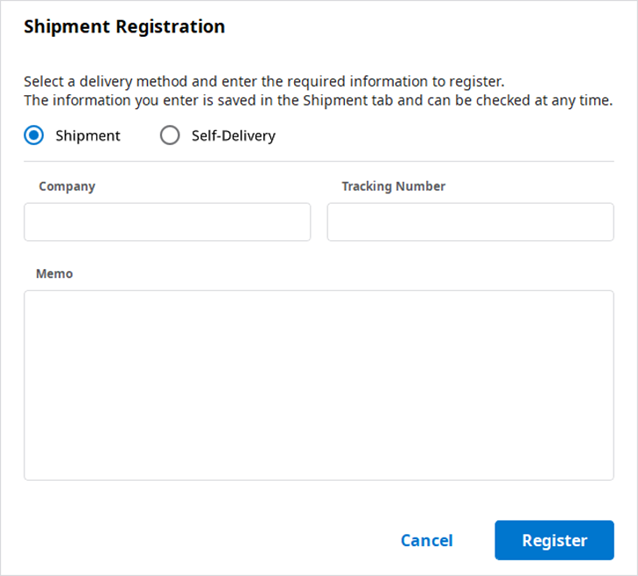
- Οι καταχωρημένες πληροφορίες αποστέλλονται στον συνεργάτη σας.
Διαχείριση ημερομηνίας παράδοσης
Μπορείτε να ορίσετε την αναμενόμενη ημερομηνία παράδοσης κατά την υποβολή μιας παραγγελίας και αυτές οι πληροφορίες θα προωθηθούν στον συνεργάτη σας.
Ορισμός ζητούμενης ημερομηνίας παράδοσης (Λογαριασμός κλινικής)
- Κατά την παραγγελία από το Case Box, μπορείτε να εισάγετε την ζητούμενη ημερομηνία παράδοσης.
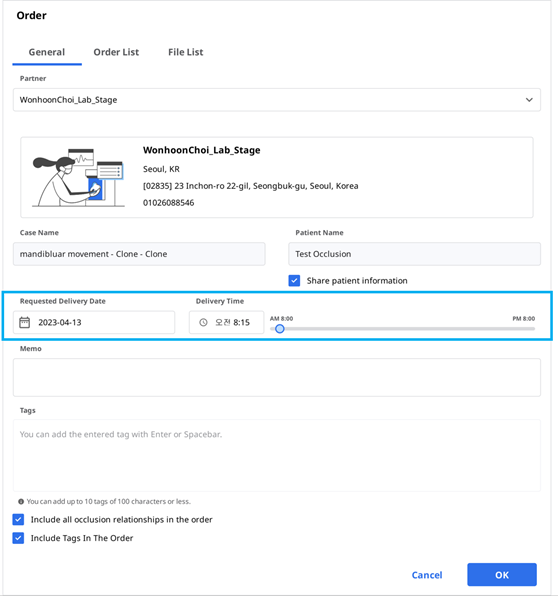
- Η προεπιλεγμένη τιμή είναι 7 ημέρες μετά την ημερομηνία της παραγγελίας.
- Εισάγετε την ημερομηνία/ώρα που θέλετε να παραλάβετε τα προϊόντα και προχωρήστε στην παραγγελία.
- Μπορείτε να ρυθμίσετε την ώρα εύκολα χρησιμοποιώντας το ρυθμιστικό.
Ορισμός αναμενόμενης ημερομηνίας παράδοσης (Λογαριασμός εργαστηρίου)
- Μπορείτε να εισάγετε την αναμενόμενη ημερομηνία παράδοσης για το περιστατικό που παραγγείλατε από το In Box.
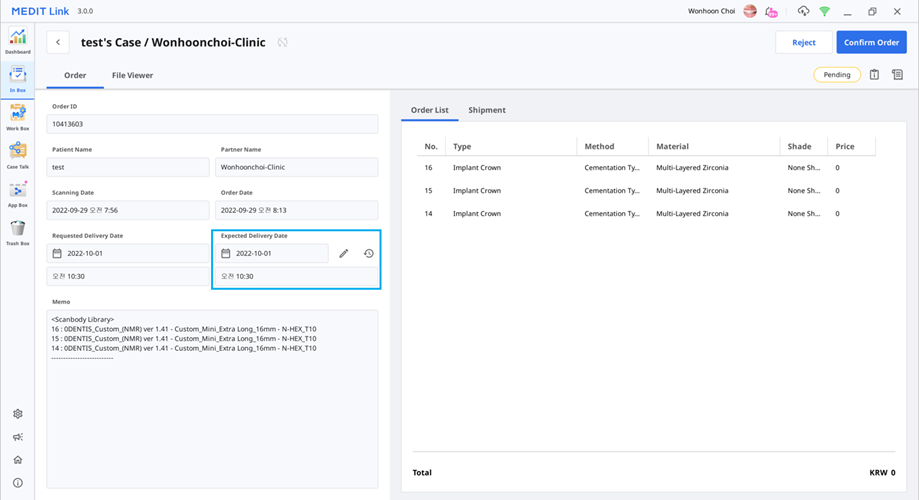
- Ελέγξτε την ζητούμενη ημερομηνία παράδοσης με τον συνεργάτη και προγραμματίστε εκ νέου χρησιμοποιώντας το κουμπί «Επεξεργασία».

- Εισάγετε την αναμενόμενη ημερομηνία παράδοσης λαμβάνοντας υπόψη εάν είναι εργάσιμη ημέρα. Εάν απαιτείται, μπορείτε επίσης να αφήσετε ένα σχόλιο.
- Κάντε κλικ στην «Εφαρμογή».
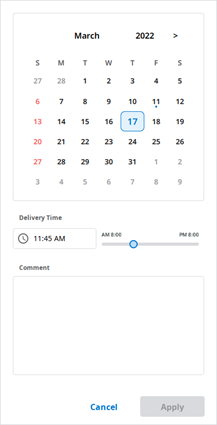
- Η αναμενόμενη ημερομηνία παράδοσης και το σημείωμα θα προωθηθούν μαζί με την παραγγελία.
- Μπορείτε να ελέγξετε την ημερομηνία και τις σημειώσεις στο Order Box.
- Μπορείτε να αλλάξετε την αναμενόμενη ημερομηνία παράδοσης και οι αλλαγές θα προωθηθούν στον συνεργάτη σας.
- Μπορείτε να ελέγξετε το ιστορικό του περιστατικού χρησιμοποιώντας το κουμπί «Ιστορικό».

Ολοκλήρωση περιστατικού
Ολοκλήρωση (Work Box/In Box)
Μόλις ολοκληρωθούν όλες οι εργασίες, κάντε κλικ στο «Ολοκλήρωση» για να ολοκληρώσετε το περιστατικό.
Ολοκλήρωση ενός περιστατικού από την λίστα περιστατικών
Μπορείτε να βρείτε το εικονίδιο με τις τρεις κουκκίδες στα δεξιά από το κουμπί «Άνοιγμα» ή «Επανάληψη σάρωσης».
Ολοκληρώστε την εργασία κάνοντας κλικ στο εικονίδιο και επιλέγοντας «Done».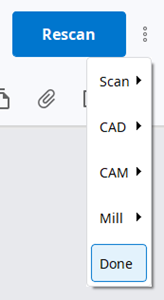
Ολοκλήρωση πολλών περιστατικών από την λίστα περιστατικών
- Μετάβαση στο Work Box.
- Επιλέξτε όλα τα περιστατικά για ολοκλήρωση.
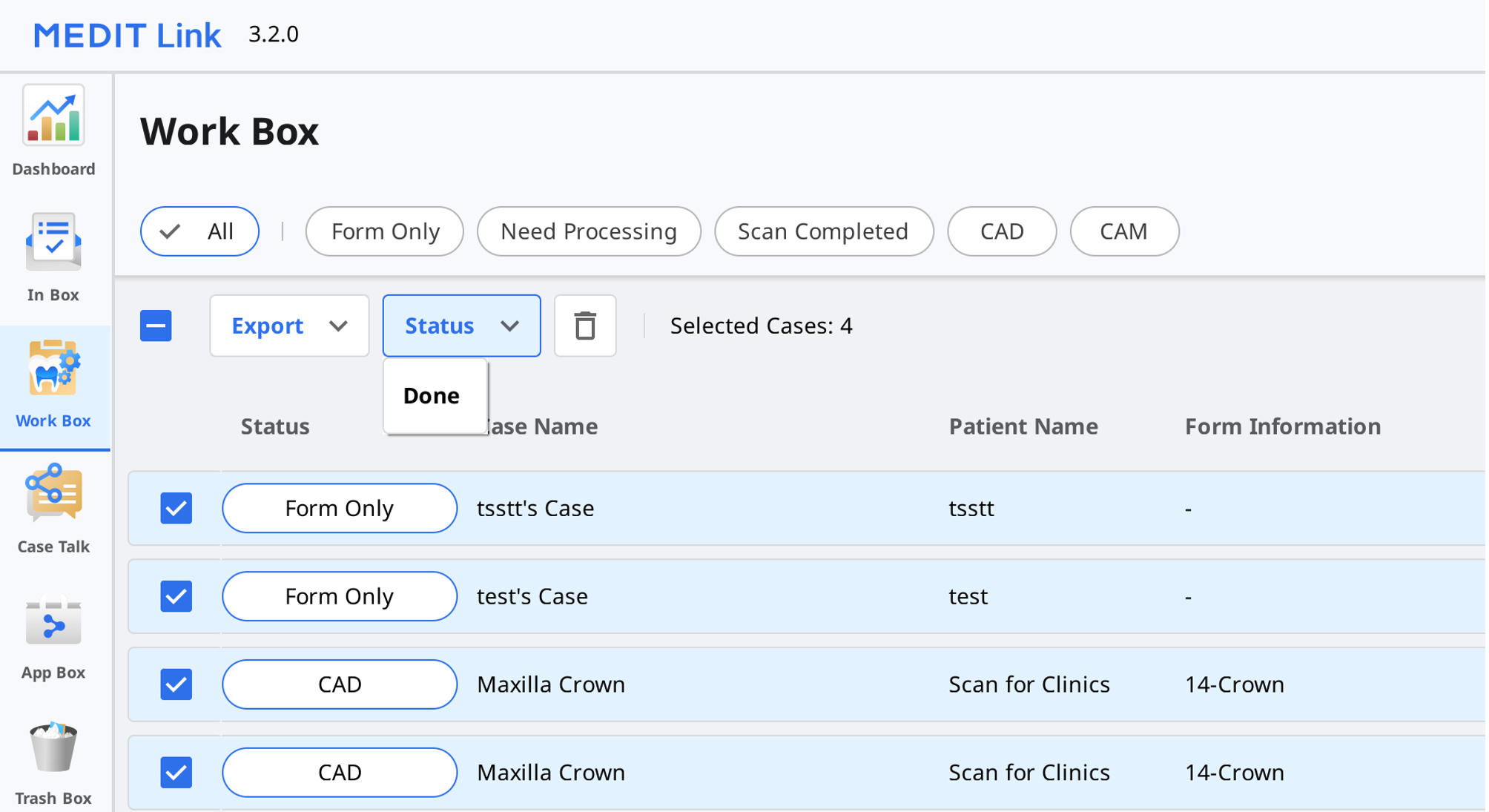
- Κάντε κλικ στο «Κατάσταση» και επιλέξτε «Done».
Ολοκλήρωση (Case Box/Order Box)
Μετά την ολοκλήρωση του περιστατικού από την πλευρά του εργαστηρίου, η κλινική θα πρέπει να το επιβεβαιώσει για να ολοκληρωθεί η όλη διαδικασία της παραγγελίας.
Η κλινική θα μπορέσει να βρει το κουμπί «Επιβεβαίωση παράδοσης» στο Order Box εάν το εργαστήριο ολοκληρώσει την εργασία του.
Κάνοντας κλικ σε αυτό, ολοκληρώνεται ολόκληρη η διαδικασία παραγγελίας και η κατάσταση του περιστατικού θα αλλάξει σε «Case Completed».
Ολοκληρώστε ένα περιστατικό που δεν έχει παραγγελθεί στο Case Box
Για περιστατικά που δεν έχουν παραγγελθεί στο Εργαστήριο, μπορείτε να τα ολοκληρώσετε από το Case Box.
- Μεταβείτε στο Case Box.
- Επιλέξτε το περιστατικό που θέλετε να ολοκληρώσετε.
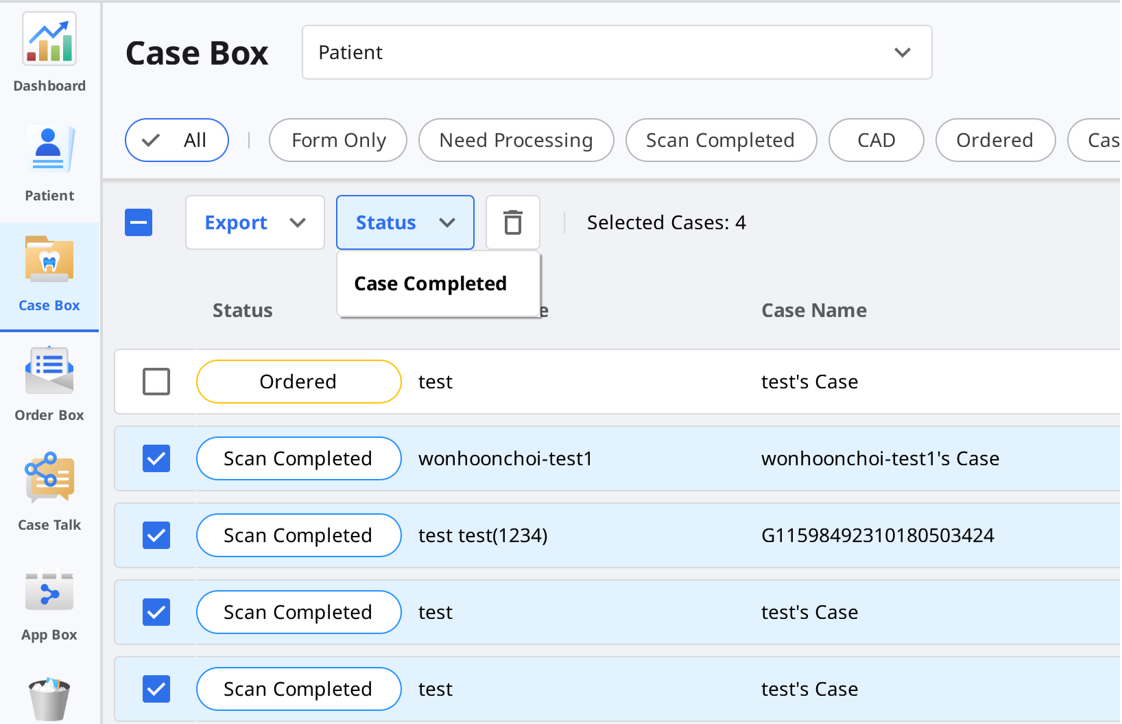
- Κάντε κλικ στο «Κατάσταση» και επιλέξτε «Case Completed».